Actualizar a Ubuntu 16.04 LTS
Advertencia: Una versión anterior de esta guía incluye los sistemas Ubuntu 14.04. Mientras que una actualización de 14.04 puede completarse con éxito. Como con casi cualquier actualización entre las versiones principales de un sistema operativo, este proceso conlleva un riesgo inherente de falla, pérdida de datos o configuración de software rota. Es muy recomendable hacer copias de seguridad completas y realizar extensas pruebas.
Prerrequisistos
Esta guía supone que tiene un sistema que ejecuta Ubuntu 15.10, configurado con un usuario no root con privilegios de sudo para tareas administrativas.
Peligros potenciales
Aunque muchos sistemas pueden actualizarse sin incidentes, a menudo es más seguro y más predecible migrar a una nueva versión importante instalando la distribución desde cero, configurando los servicios con pruebas a lo largo del proceso y migrando datos de aplicaciones o usuarios como un elemento separado paso.
Nunca debe actualizar un sistema de producción sin probar primero todo el software y los servicios desplegados frente a la actualización en un entorno de ensayo. Tenga en cuenta que las bibliotecas, idiomas y servicios del sistema pueden haber cambiado sustancialmente. En Ubuntu 16.04, cambios importantes desde la versión anterior de LTS incluyen una transición al sistema systemit init en lugar de Upstart, un énfasis en soporte de Python 3 y PHP 7 en lugar de PHP 5.
Antes de actualizar, considere la posibilidad de leer las notas de lanzamiento de Xenial Xerus .
Paso 1: Copia de Seguridad de su Sistema
Antes de intentar realizar una actualización importante en cualquier sistema, asegúrese de que no perderá datos si la actualización falla. La mejor manera de lograr esto es hacer una copia de seguridad de todo su sistema de archivos. De lo contrario, asegúrese de tener copias de los directorios de inicio del usuario, de cualquier archivo de configuración personalizada y de los datos almacenados por servicios como bases de datos relacionales.
El enfoque más fácil es apagar el sistema y tomar una instantánea (la desconexión garantiza que el sistema de archivos será más coherente). Cuando haya verificado que la actualización se realizó correctamente, puede eliminar la instantánea para que ya no se cargue más.
Para los métodos de copia de seguridad que funcionarán en la mayoría de los sistemas Ubuntu, consulte elegir una estrategia de copia de seguridad eficaz para su servidor.
Paso 2: Actualizar los Paquetes Actualmente Instalados
Antes de comenzar la actualización de la versión, es más seguro instalar las versiones más recientes de todos los paquetes de la versión actual . Comience actualizando la lista de paquetes:
- sudo apt-get update
A continuación, actualice los paquetes instalados de las últimas versiones disponibles:
- sudo apt-get upgrade
Se le mostrará una lista de actualizaciones y se le pedirá que continúe, "yes", luego presione Enter.
Este proceso puede tomar algún tiempo. Una vez que termine, utilice el comando dist-upgrade , que realizará actualizaciones que implican el cambio de dependencias, la adición o la eliminación de nuevos paquetes según sea necesario. Esto manejará un conjunto de actualizaciones que pueden haber sido retenidas por apt-get upgrade :
- sudo apt-get dist-upgrade
Una vez más, conteste y cuando se le solicite que continúe y espere a que las actualizaciones terminen.
Ahora que tiene una instalación actualizada de Ubuntu 15.10, puede usar do-release-upgrade para actualizar a la versión 16.04.
Paso 3: Utilice la Herramienta de Actualización de Lanzamiento de Ubuntu para Realizar Actualizaciones
Primero, asegúrese de tener instalado el paquete update-manager-core :
- sudo apt-get install update-manager-core
Tradicionalmente, las versiones de Debian se pueden actualizar cambiando el /etc/apt/sources.list de Apt, que especifica los repositorios de paquetes y el uso de apt-get dist-upgrade para realizar la actualización en sí. Ubuntu sigue siendo una distribución derivada de Debian, por lo que este proceso probablemente funcionaría. En cambio, usaremos do-release-upgrade , una herramienta proporcionada por el proyecto Ubuntu, que controla la comprobación de una nueva versión, la actualización de sources.list y una serie de otras tareas. Esta es la ruta de actualización oficialmente recomendada para las actualizaciones de servidor que deben realizarse a través de una conexión remota.
Comience ejecutando do-release-upgrade sin opciones:
- sudo do-release-upgrade
Si Ubuntu 16.04 no ha sido lanzado aún, debería ver lo siguiente:
Checking for a new Ubuntu release
No new release found
Para actualizar a 16.04 antes de su lanzamiento oficial, especifique la opción -d para usar la versión de desarrollo :
- sudo do-release-upgrade -d
Si está conectado a su sistema a través de SSH, como es probable se le preguntará si desea continuar.
Para computadoras o servidores administrados alojados por otros proveedores, debe tener en cuenta que perder la conectividad SSH es un riesgo, sobre todo si no dispone de otro medio de conexión remota a la consola del sistema. Para otros sistemas bajo su control, recuerde que es más seguro realizar las actualizaciones principales del sistema operativo sólo cuando tiene acceso físico directo a la computadora.
En el indicador, escriba y y presione Enter para continuar:
Reading cache
Checking package manager
Continue running under SSH?
This session appears to be running under ssh. It is not recommended
to perform a upgrade over ssh currently because in case of failure it
is harder to recover.
If you continue, an additional ssh daemon will be started at port
'1022'.
Do you want to continue?
Continue [yN] y
A continuación, se le informará que do-release-upgrade está iniciando una nueva instancia de sshd en el puerto 1022:
Starting additional sshd
To make recovery in case of failure easier, an additional sshd will
be started on port '1022'. If anything goes wrong with the running
ssh you can still connect to the additional one.
If you run a firewall, you may need to temporarily open this port. As
this is potentially dangerous it's not done automatically. You can
open the port with e.g.:
'iptables -I INPUT -p tcp --dport 1022 -j ACCEPT'
To continue please press [ENTER]
Pulse la tecla Intro. A continuación, se le puede advertir que no se encontró una entrada de espejo. es seguro que ignore esta advertencia y proceder con la actualización, ya que un "local mirror" para 16.04 está de hecho disponible. Introduzca "y":
Updating repository information
No valid mirror found
While scanning your repository information no mirror entry for the
upgrade was found. This can happen if you run an internal mirror or
if the mirror information is out of date.
Do you want to rewrite your 'sources.list' file anyway? If you choose
'Yes' here it will update all 'trusty' to 'xenial' entries.
If you select 'No' the upgrade will cancel.
Continue [yN] y
Una vez descargadas las nuevas listas de paquetes y los cambios calculados, se le preguntará si desea iniciar la actualización. Otra vez, ingrese y para continuar:
Do you want to start the upgrade?
6 installed packages are no longer supported by Canonical. You can
still get support from the community.
9 packages are going to be removed. 104 new packages are going to be
installed. 399 packages are going to be upgraded.
You have to download a total of 232 M. This download will take about
46 seconds with your connection.
Installing the upgrade can take several hours. Once the download has
finished, the process cannot be canceled.
Continue [yN] Details [d]y
Los nuevos paquetes ahora serán recuperados, luego desempaquetados e instalados. Incluso si su sistema está en una conexión rápida, esto tomará un tiempo.
Durante la instalación, se le pueden presentar diálogos interactivos para varias preguntas. Por ejemplo, se le puede preguntar si desea reiniciar automáticamente los servicios cuando sea necesario:
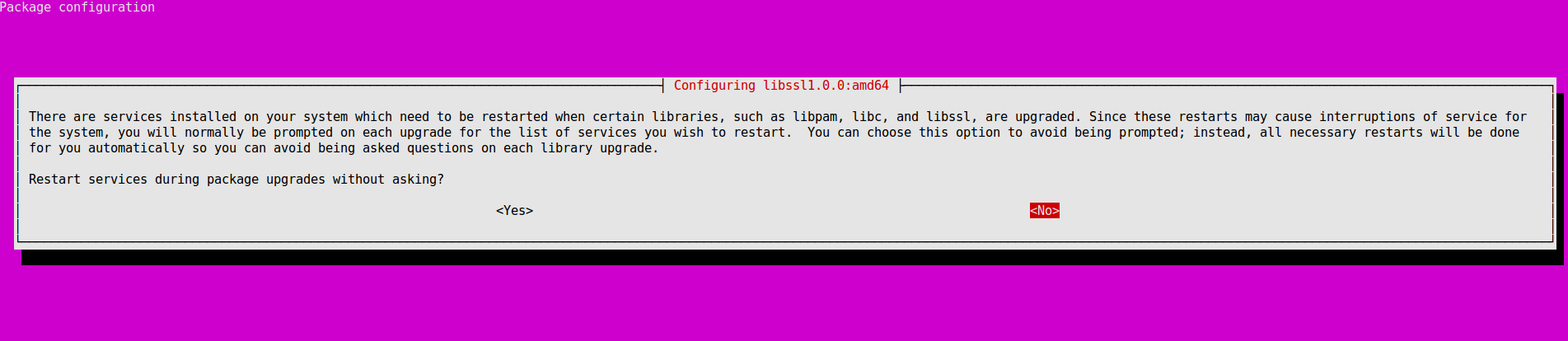
En este caso, es seguro responder "Yes". En otros casos, se le puede preguntar si desea reemplazar un archivo de configuración que ha modificado con la versión predeterminada del paquete que se está instalando. Esto es a menudo una llamada de juicio, y es probable que requieran conocimientos sobre software específico que está fuera del alcance de este tutorial.
Una vez que los paquetes nuevos hayan terminado de instalarse, se le preguntará si está preparado para eliminar paquetes obsoletos. En un sistema de valores con ninguna configuración personalizada, debe ser seguro para entrar y aquí. En un sistema que se ha modificado mucho, puede que desee introducir "d" e inspeccionar la lista de paquetes que desea eliminar, en caso de que incluya cualquier cosa que necesite reinstalar más tarde.
Remove obsolete packages?
53 packages are going to be removed.
Continue [yN] Details [d]y
Por último, suponiendo que todo ha ido bien, se le informará de que la actualización está completa y se requiere un reinicio. Ingrese y para continuar:
System upgrade is complete.
Restart required
To finish the upgrade, a restart is required.
If you select 'y' the system will be restarted.
Continue [yN] y
En una sesión SSH, es probable que vea algo como lo siguiente:
=== Command detached from window (Thu Apr 7 13:13:33 2016) ===
=== Command terminated normally (Thu Apr 7 13:13:43 2016) ===
Puede que tenga que pulsar una tecla aquí para salir a su solicitud local, ya que su sesión de SSH se habrá terminado en el extremo del servidor. Espere un momento para que su sistema se reinicie y vuelva a conectarse. Al iniciar sesión, debe recibir un mensaje confirmando que está en Xenial Xerus:
Welcome to Ubuntu Xenial Xerus (development branch) (GNU/Linux 4.4.0-17-generic x86_64)
Conclusión
Ahora debe tener una instalación de trabajo de Ubuntu 16.04. A partir de aquí, es probable que tenga que investigar los cambios de configuración necesarios en los servicios y las aplicaciones implementadas.
Fuente. Artículo traducido y con muy ligeras modificaciones de: https://www.digitalocean.com/community/tutorials/how-to-install-linux-apache-mysql-php-lamp-stack-on-debian










